Você já sabe como utilizar as funções MÁXIMO e MÍNIMO no Excel? São funções básicas, mas muito úteis para o seu dia a dia de trabalho!
Essas são duas funções básicas do Excel, mas que vão te ajudar muito no dia a dia, principalmente porque são muito úteis.
Você alguma vez já pode ter procurado o valor mais alto em uma coluna ou até mesmo o mais baixo dependendo da sua aplicação, você pode ter feito isso de forma manual, hoje eu te mostro como vamos fazer isso de forma automática!
Essas funções são bem intuitivas, como o próprio nome já diz ela retorna o valor máximo ou mínimo dentro de um intervalo.
Para entender melhor, vamos passar para a prática passo a passo:
Primeiro digite o sinal de igual, escreva MÁXIMO, (o acento deve ser colocado para que o que Excel reconheça a função), aperte TAB ou abra parênteses.
SINTAXE:
=MÁXIMO (NUM1; NUM2; NUM3…)
Dentro dos parênteses você vai colocar o argumento, ou seja, os valores que você quer comparar e obter dentre eles o valor máximo.
OBS: Nesse caso você pode selecionar várias células separando-as por ponto e vírgula, ou pode selecionar um intervalo de células como fizemos no exemplo!
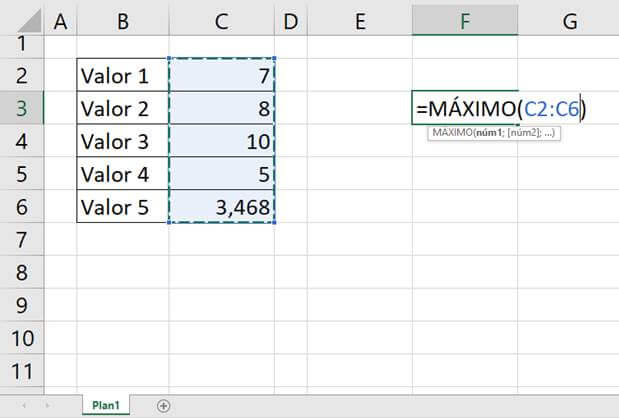
Nesse exemplo o valor que a função vai retornar é o 10 que é o valor máximo do intervalo. Vale ressaltar que textos e valores lógicos são ignorados pela função.
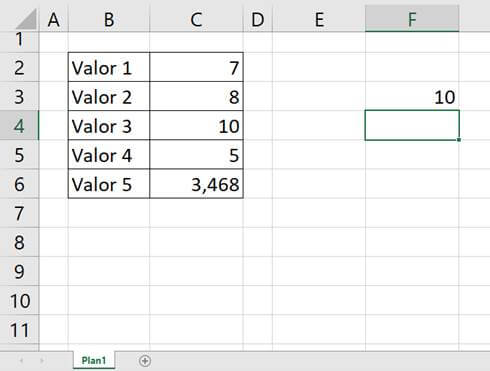
Vale lembrar que a função é dinâmica, então seu valor será alterado a medida em que você altera os valores que selecionou para criar sua fórmula.
Para que você consiga visualizar que o resultado muda de forma automática, pode alterar o Valor2 de 8 para 20, assim vai notar que onde tem a sua função MÁXIMO, o valor será alterado de 10 para 20.
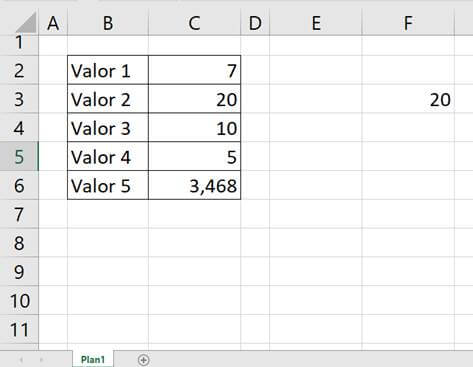
Na função MÍNIMO temos o mesmo funcionamento, então vamos inserir um intervalo ou algumas informações e vamos ter como resultado o valor mínimo entre os que foram selecionados.
Digite o sinal de igual, escreva MÍNIMO, (o acento deve ser colocado para que o que Excel reconheça a função), aperte TAB ou abra parênteses.
SINTAXE:
=MÍNIMO (NUM1; NUM2; NUM3…)
Vamos selecionar o mesmo intervalo para que a função possa retornar o valor mínimo nesse intervalo.
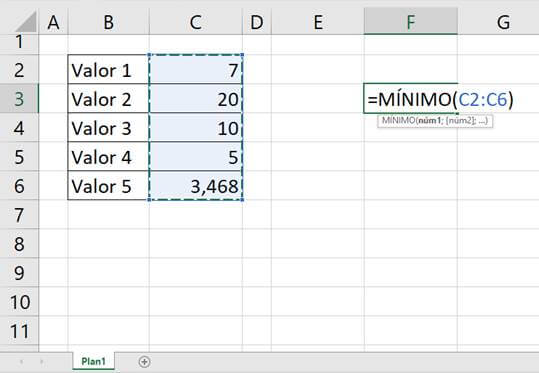
Nesse caso, a função MÍNIMO iria retornar o valor 3,468, pois é o valor mínimo (menor valor) desse intervalo.
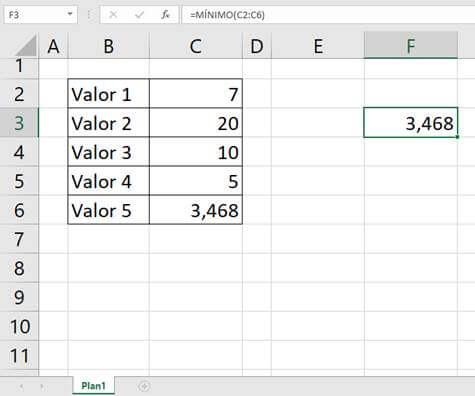
Essa função, assim como a função MÁXIMO, também é dinâmica, então se alterarmos o Valor2 de 20 para 1, você vai notar que automaticamente o nosso mínimo será alterado de 3,468 para 1.
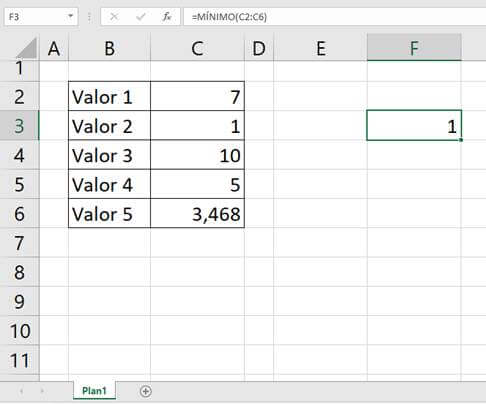
Nessa aula eu te mostrei como funcionam as funções MÍNIMO e MÁXIMO, que são duas funções básicas do Excel que vão te ajudar muito no seu dia a dia.
Principalmente se você precisa obter essas informações de máximo e mínimo, pois em alguns casos como em estoque de produtos, por exemplo, você sempre tem que estar de olho nesses 2 valores.
Dessa forma pode garantir que seu estoque não está abaixo do mínimo e que por isso não vai conseguir suprir a necessidade dos clientes ou da produção.
Nem um estoque acima do valor máximo para não ter um gasto desnecessário ou até mesmo não ter local para armazenar esses produtos.
Gostou dessas funções, saiba mais sobre as funções básicas clicando aqui!
Lembrando que temos conteúdos no formato de vídeo no nosso Canal do YouTube!
Espero ter ajudado, Abraço.
Para acessar outras publicações de Excel Básico, clique aqui!

Expert em conteúdos da Hashtag Treinamentos. Auxilia na criação de conteúdos de variados temas voltados para aqueles que acompanham nossos canais.